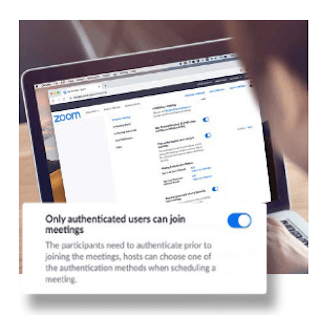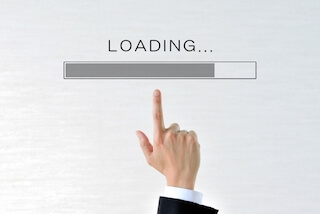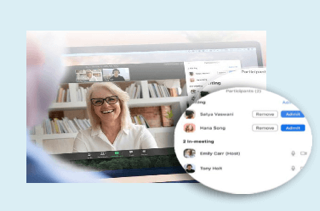ビデオ会議システムを使用することにも慣れてきて、より良いものを提供したい、そんな気持ちの方もおられるのではないでしょうか?
ZoomやTeamsを使用して、相手と会話する機会も増えてきました。画面越しの会話とはいえ、よりクリアな音や、見た目も普段会っていたときのような状態で画面上に映したい思います。
そのためには、どのようなマイクを使用するかは大切です。、まずはどのようなスタイルがあるか確認しておきましょう。
Zoomでマイクを使用するスタイル
Webカメラのマイクを使用する

パソコンを使用する場合、内蔵カメラを使う場合と、外付けカメラを使う場合に分かれるます。
ほとんどの外付けのWebカメラにはマイクが付いています。この場合カメラの位置とマイクの位置が同じ場所になります。
この時は、画面上にはマイクが画面には出てこないので話している人は自然な状態で話すことができます。
なにか操作をする時は、マイクをOFFにしておく必要があります。自分とパソコンに付けているWebカメラ間の音、例えばキーボードで入力するときの音や、マウスのクリック音などをマイクが拾ってしまうこともあるかもしれないので注意が必要です。
ヘッドセットマイクを使用する
耳をふさぐオーバーヘッドのヘッドセットマイクを使用すると、マイクは自分の口元まで持ってくることができるのでクリアに音声を拾うことができます。マイクの質にもよりますが、周囲の雑音は入りにくくなりますね。
しかし映り方は、ヘッドセットをつけているのが分かるので、どうしても普段の雰囲気ではなくビデオ会議システムを使用している感が出てしまいます。
これは仕方のないことではあると思います。bluetooth接続のイヤホンタイプであれば、耳につけるだけなので相手にはそれほど違和感なく映る事ができるかもしれません。
イヤホンタイプも音が入りにくかったり周囲の雑音を拾ってしまうものもあるので、ノイズキャンセリングの機能が付いているものが良いのかもしれません。
USBマイクを別につける
卓上のUSB接続のマイク場合や、スタンドマイクを使用する場合こともできます。
パソコン本体やマウスなど、他の周辺機器と分けられた位置でマイクを使用できるので、操作のための雑音を避けることができます。
最近はわたしもこの方法をとっています。マイクは別でスタンドマイクとして使用し、カメラはWebカメラを使用しています。
マイクとオーディオインターフェースでつなぐ
マイクにUSBの端子やケーブルがついているのではなく、オーディオのピンジャックやキャノンなどの場合は、USB接続が使用できるようにオーディオインターフェースを使用することが必要です。
パソコンのマイクを使用する(ノートパソコン)
もちろんパソコンに標準装備のマイクを使用することはできます。しかしノートパソコンの場合は、キーボード音やマウスのクリック音なども拾ってしまうので、注意が必要です。わたしもよくやってしまいました。
まとめ
ZoomやTeamsでどのようにマイクを使用するとよいのかん考えることができました。
マイクの音質が良いと、ビデオ会議もオンラインでしっかりと行うことができますね。雑音で聞き取りにくくなることも防げます。
自分がどのような画面になるか、マイクを付けて前もって確認するとよいのかもしれません。
マイクの良い声が引き続き届きますように
最後まで読んでいただきありがとうございました。